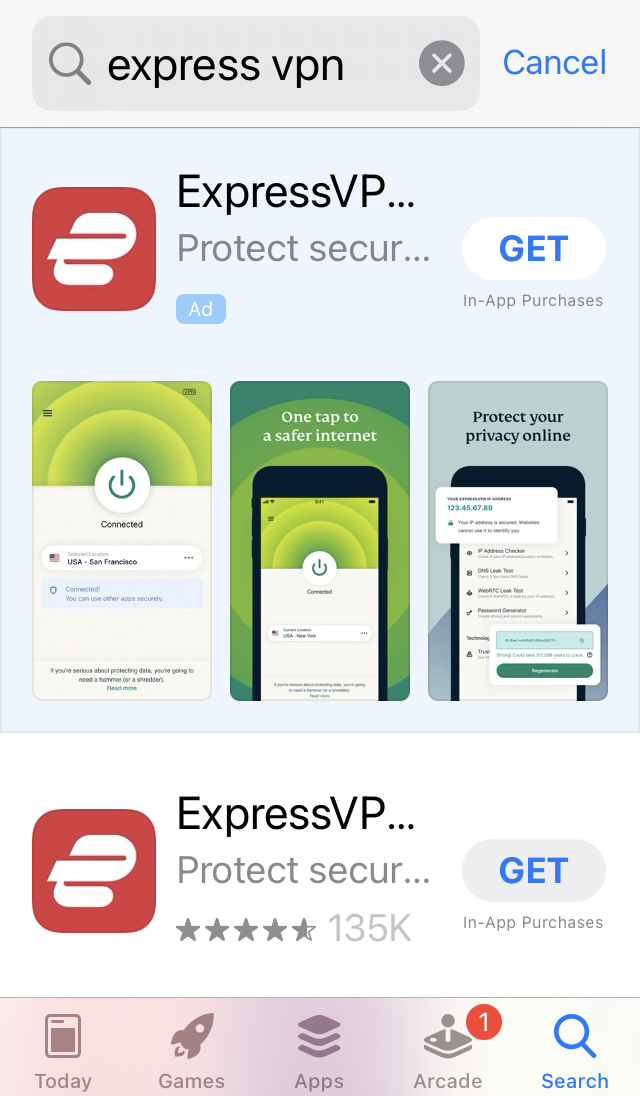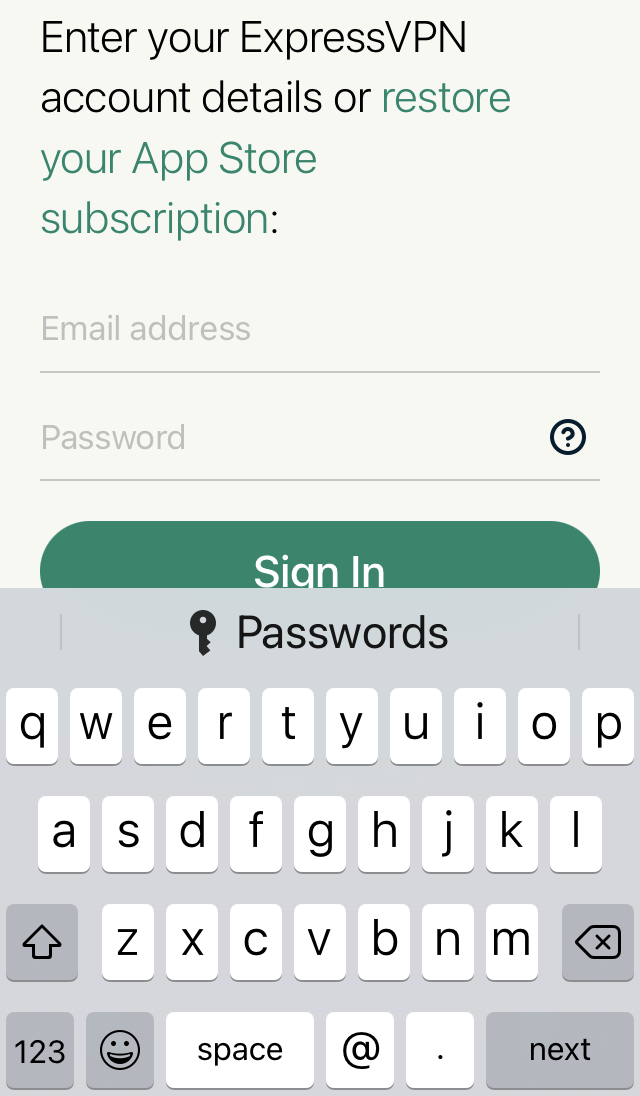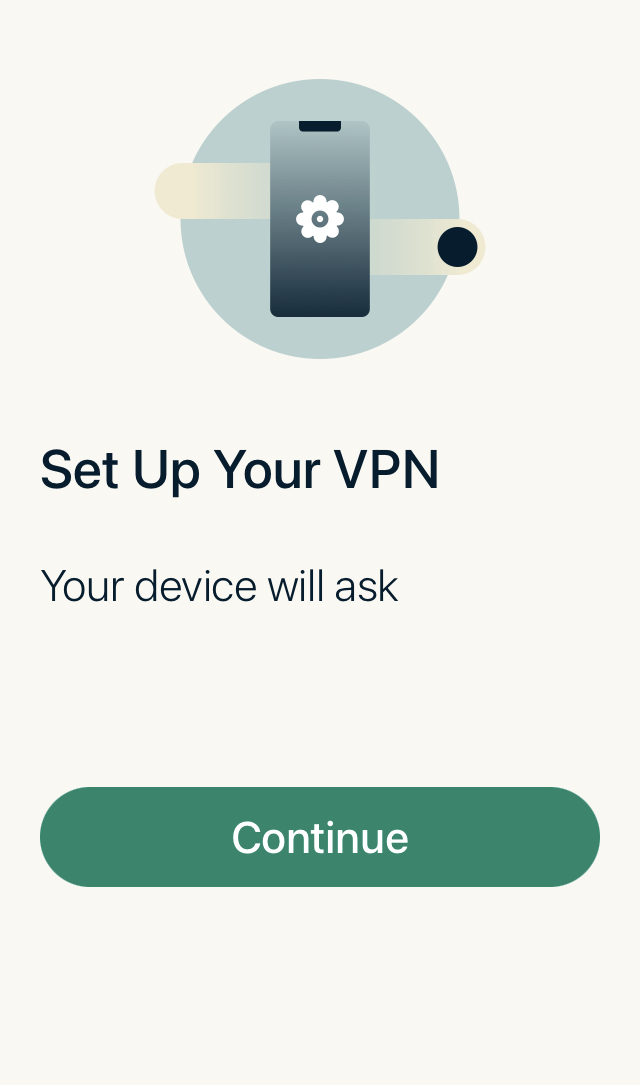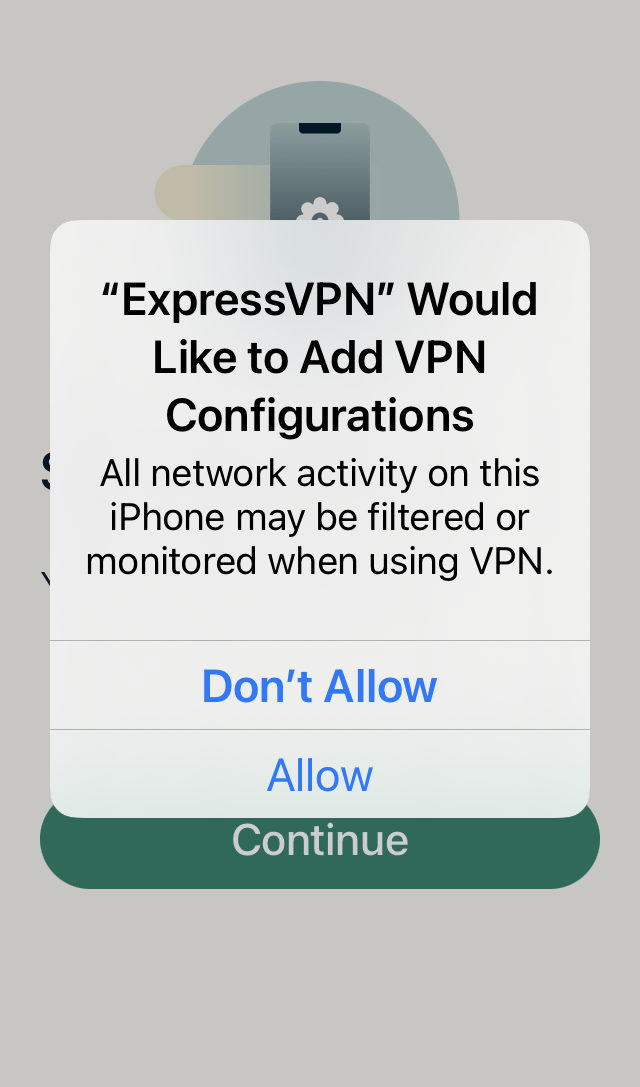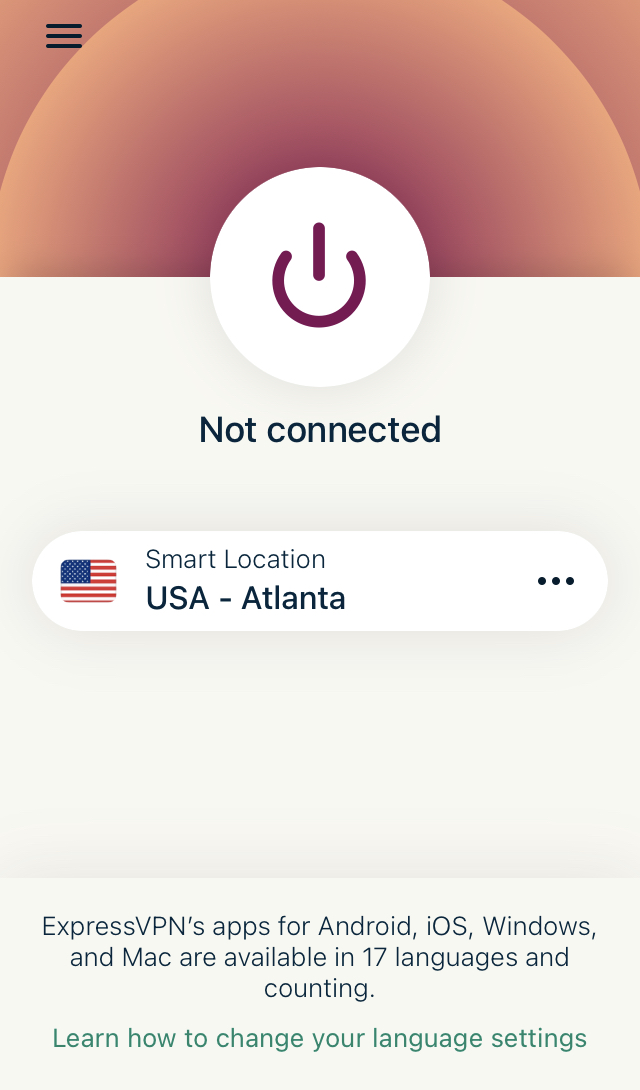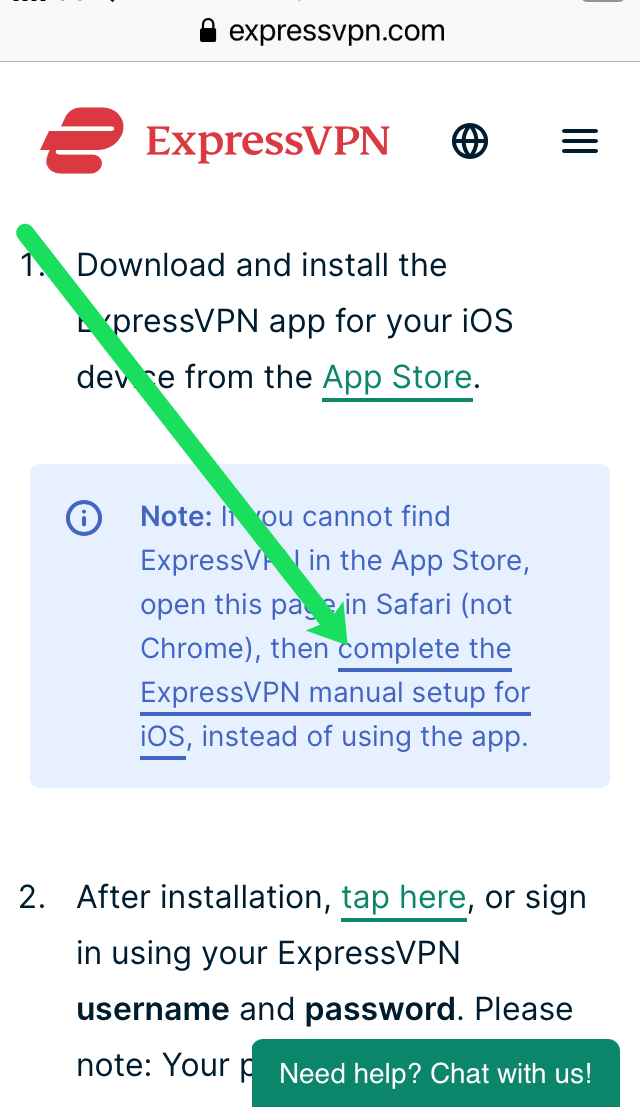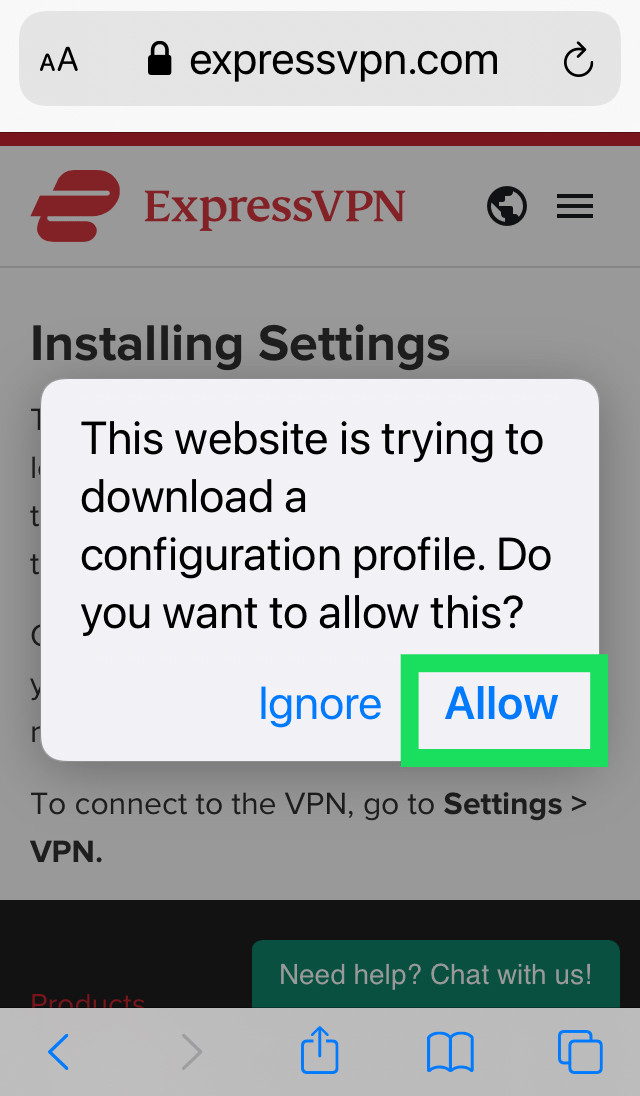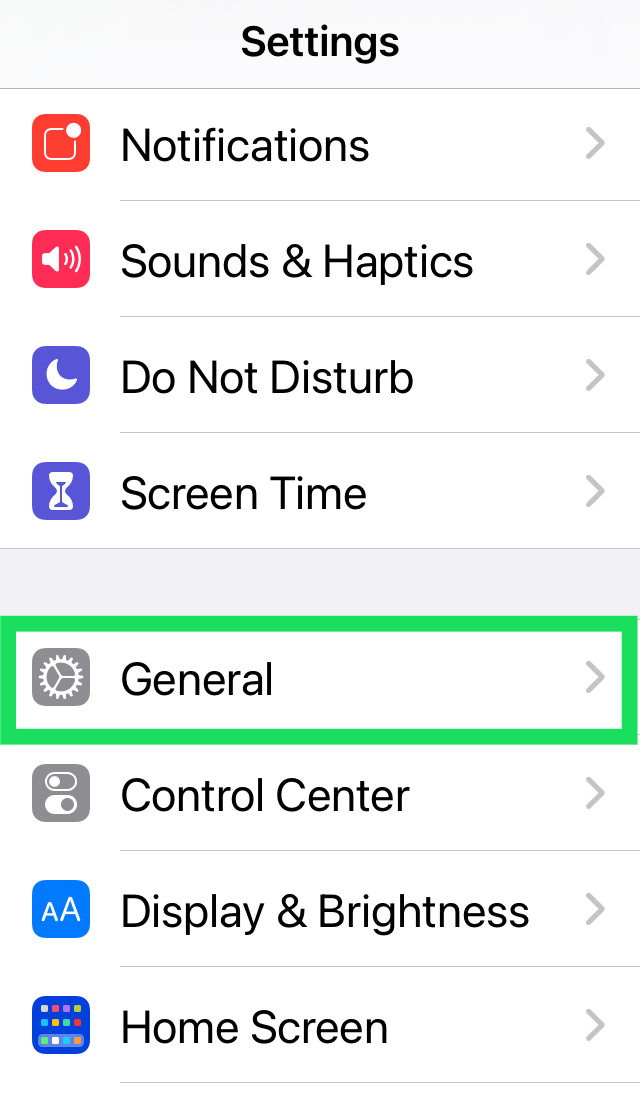Sekiranya anda ingin mengetahui cara menyediakan VPN untuk iPhone 6s atau iPhone 6s Plus, kami akan menerangkan bagaimana anda dapat melakukannya dengan sangat mudah. Sebab utama anda ingin menyiapkan VPN atau Rangkaian Peribadi Maya pada iPhone 6s atau iPhone 6s Plus anda ialah membenarkan sambungan yang selamat dan peribadi ketika anda berkomunikasi dan bukannya menggunakan rangkaian awam yang membahayakan data dan maklumat semasa menggunakan rangkaian awam.

Sebab lain anda mungkin ingin menyiapkan VPN pada iPhone 6s dan iPhone 6s Plus ialah anda mungkin perlu mengkonfigurasi VPN untuk mengakses atau menghantar e-mel kerja di iPhone anda untuk alasan keselamatan. Anda perlu menyediakan Rangkaian Peribadi Maya pada iOS 9 supaya anda dapat memastikan semua kandungan dan data yang masuk dan keluar dari peranti iOS anda selamat. VPN berfungsi melalui sambungan Wi-Fi dan rangkaian data selular.
Sekiranya anda menggunakan iPhone 6s atau 6s Plus, penting untuk diperhatikan bahawa perisian terbaru yang disokong adalah iOS 13. Bergantung pada versi perisian yang anda jalankan, arahan kami mungkin sedikit berbeza. Juga, kami akan menggunakan ExpressVPN dalam contoh kami kerana fleksibiliti dan kebolehpercayaannya. Mari belajar cara menyediakan VPN pada iPhone 6s atau 6s Plus anda tanpa basa-basi lagi.
Tawaran Terhad: PERCUMA 3 bulan! Dapatkan ExpressVPN. Selamat dan mesra streaming.Jaminan wang dikembalikan selama 30 hari
Cara Menyiapkan VPN pada iPhone 6s atau 6 anda di iOS 12 atau yang lebih baru
Pada bahagian pertama ini, kami akan merangkumi arahan untuk memasang VPN pada iOS 12 atau lebih baru. Nasib baik, langkahnya agak mudah.
- Untuk memulakan, anda perlu memuat turun aplikasi khusus untuk VPN anda dari App Store.
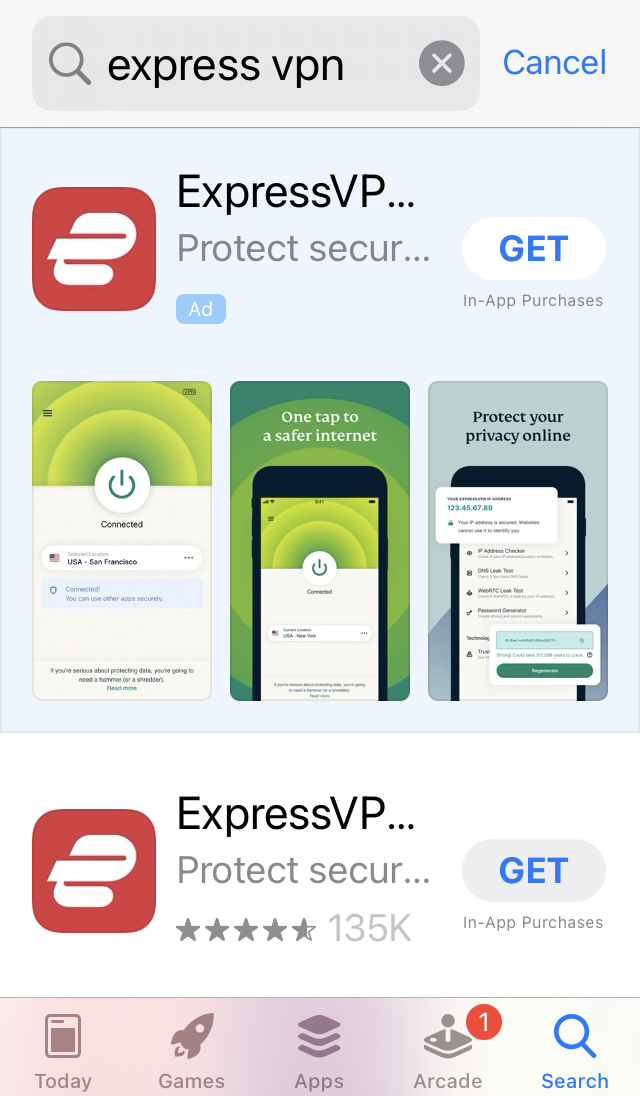
- Masuk ke dalam aplikasi dan ikuti sebarang langkah pengesahan.
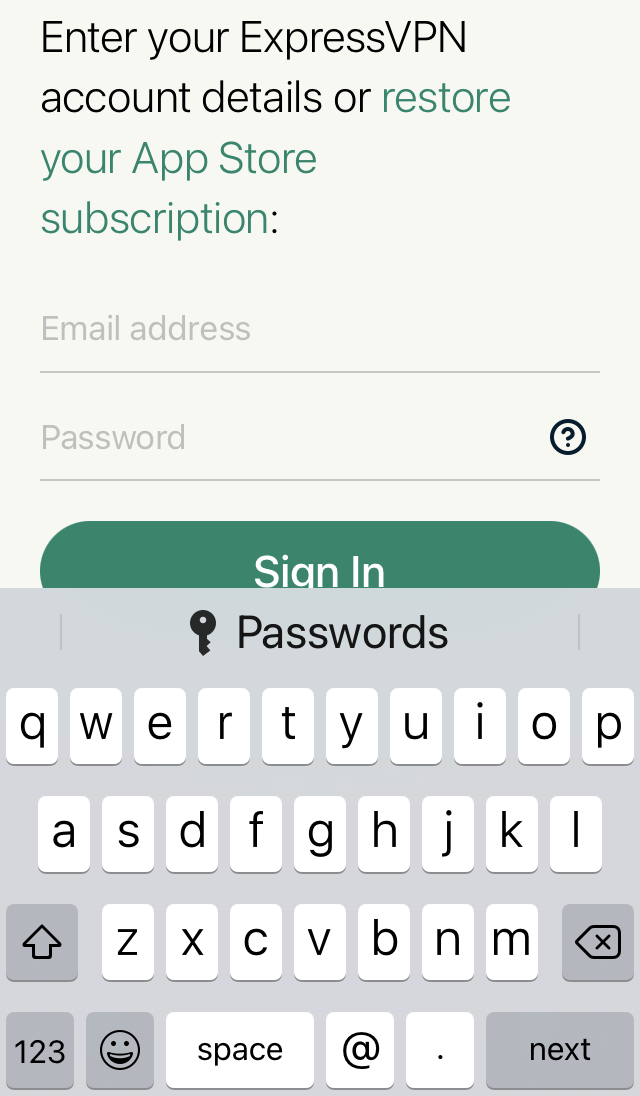
- Seterusnya, anda akan melihat tetingkap yang menasihati anda bahawa peranti anda akan meminta izin untuk menyiapkan VPN anda. Ketik Teruskan.
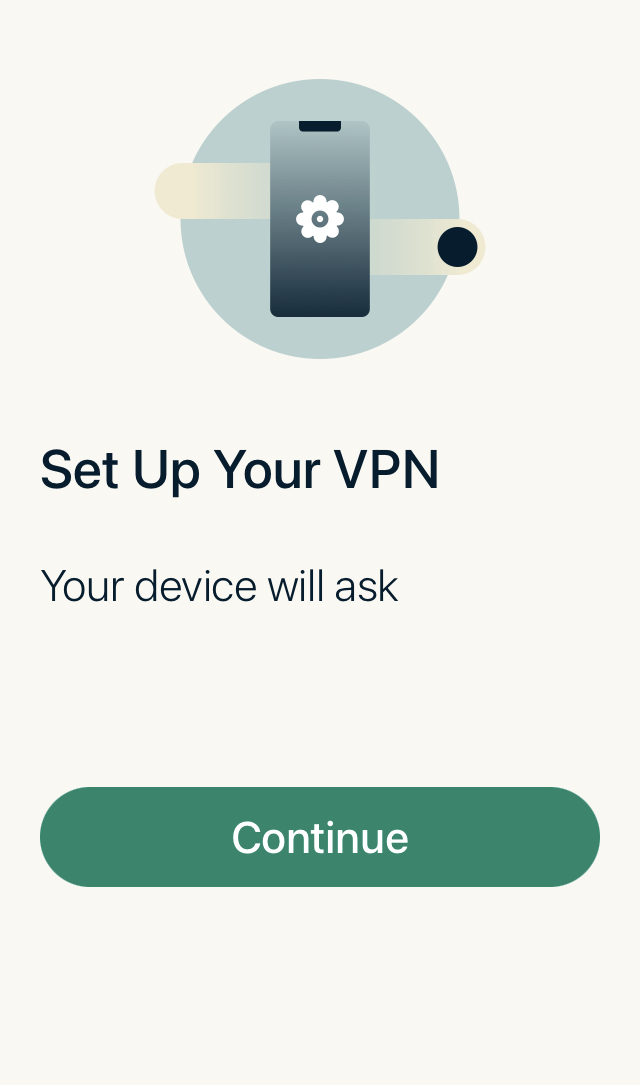
- Ketik Benarkan untuk menyediakan VPN anda di iPhone anda.
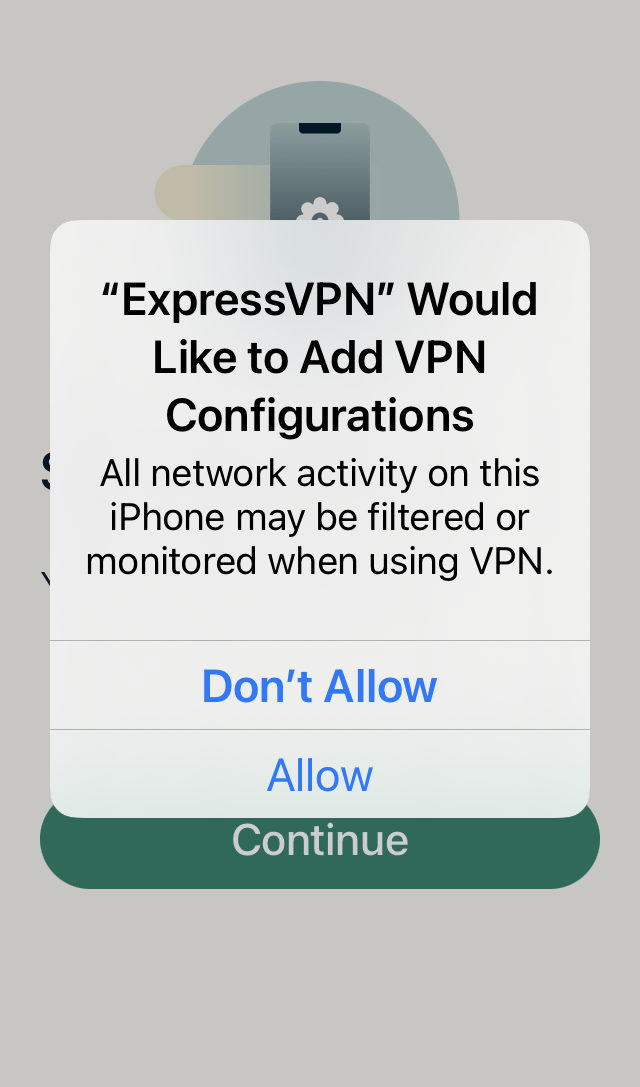
- Ikuti arahan yang tinggal untuk membenarkan pemberitahuan. Kemudian, anda boleh mengetuk ikon kuasa dalam aplikasi untuk menghidupkan VPN anda.
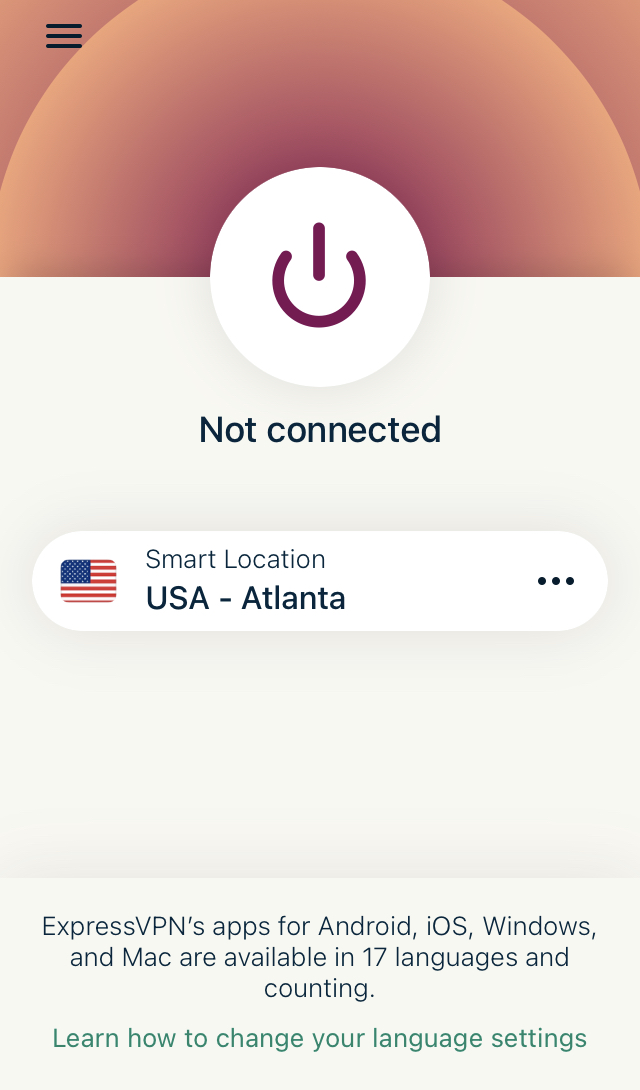
Kini, aktiviti iPhone dan internet anda disamarkan oleh perkhidmatan VPN anda.
Sediakan VPN pada iPhone 6 atau iPhone 6 Plus dengan iOS 11 atau Lebih awal
Sekiranya anda masih menjalankan versi iOS yang lebih lama, prosesnya sedikit berbeza. Pertama, kami akan menggunakan Safari untuk masuk ke perkhidmatan VPN kami, kemudian kami akan selesai mengkonfigurasi perkhidmatan di Tetapan iPhone. Ini caranya:
Tawaran Terhad: PERCUMA 3 bulan! Dapatkan ExpressVPN. Selamat dan mesra streaming.Jaminan wang dikembalikan selama 30 hari
- Buka Safari dan lawati laman web VPN anda. Dalam contoh ini, kita akan menggunakan ExpressVPN.
- Log masuk menggunakan kelayakan akaun anda dan lengkapkan sebarang syarat pengesahan.
- Pergi ke halaman akaun anda.
- Tatal ke iPhone & iPad ke bawah. Kemudian, ketik pilihan untuk lengkapkan persediaan manual ExpressVPN untuk iOS.
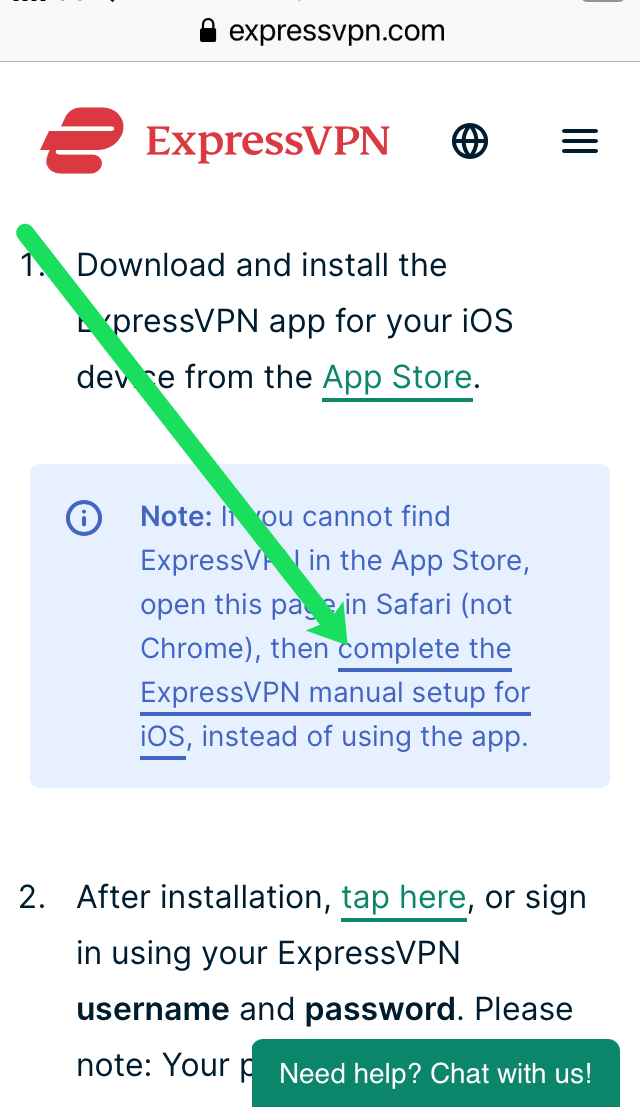
- Ketik Benarkan apabila diminta.
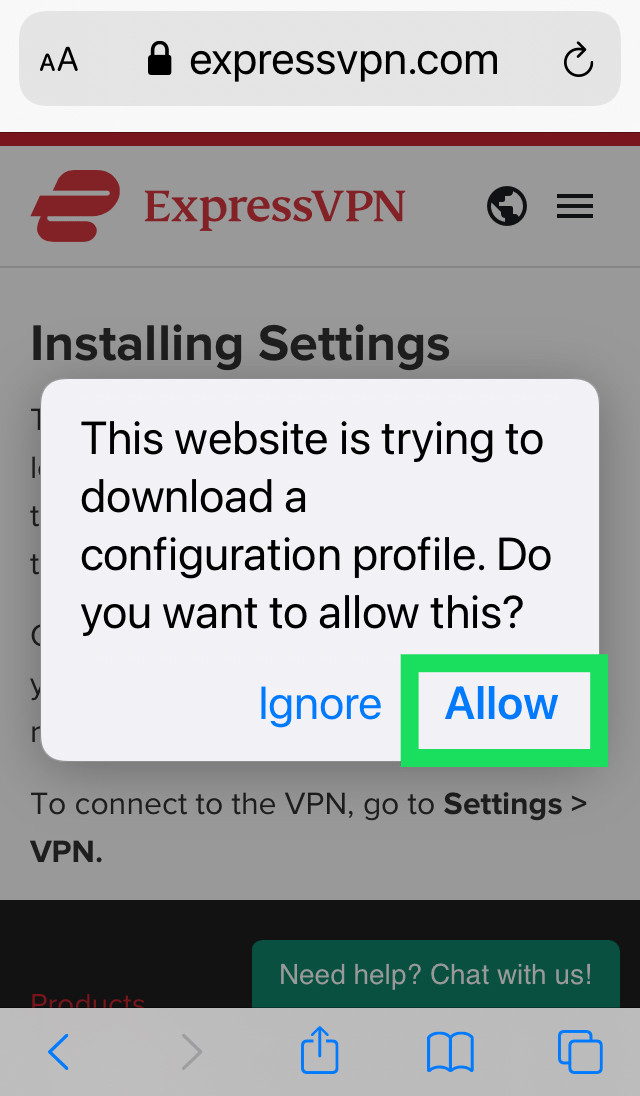
- Setelah anda menerima semua pemberitahuan, profil VPN akan siap dipasang pada iPhone anda.
Sekarang, kita akan pergi ke Tetapan iPhone anda untuk menyelesaikan penyiapannya. Ikut langkah-langkah ini:
- Buka Tetapan pada iPhone anda dan ketik Am.
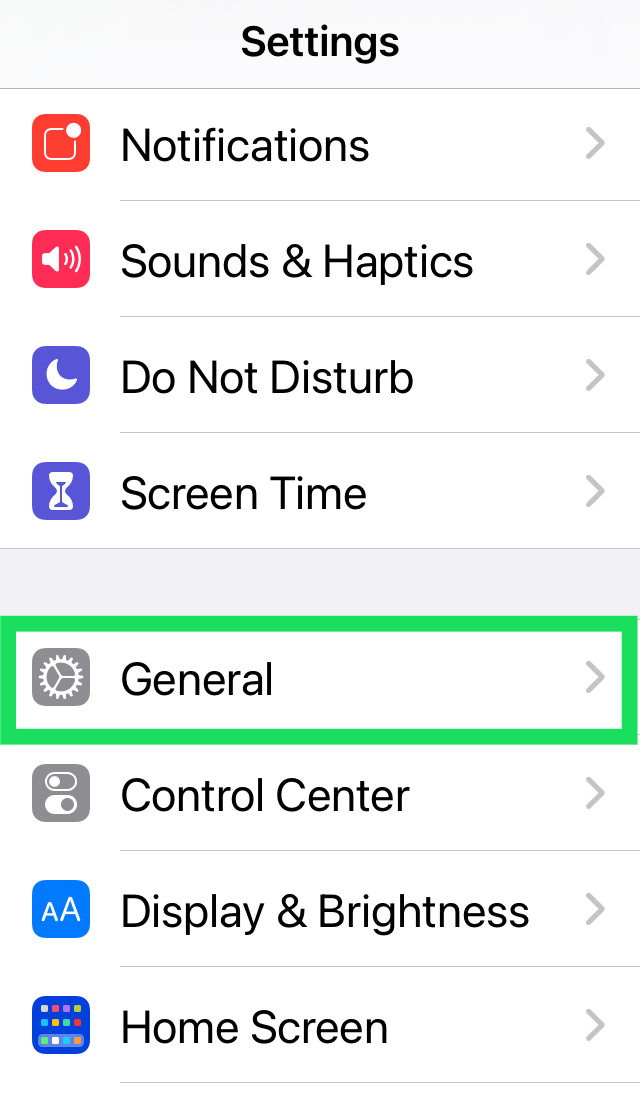
- Ketik Profil. Kemudian, ketik VPN anda.
- Ketik Pasang di sudut kanan atas.
- VPN anda akan muncul di bawah Tetapan> Umum> VPN.
- Dari sini anda boleh menguruskan sambungan dan lokasi anda.
Hidupkan VPN "Hidup" atau "Mati"
Setelah anda menyediakan Rangkaian Peribadi Maya pada iOS 9, anda mempunyai pilihan untuk menghidupkan atau mematikan VPN dari halaman tetapan pada peranti Apple anda. Semasa anda menyambung menggunakan VPN, ikon VPN muncul di bar status.
Sekiranya anda telah menyediakan VPN di iOS 9 dengan pelbagai konfigurasi, anda boleh menukar konfigurasi dengan mudah pada iPhone, iPad, atau iPod Touch anda dengan pergi ke Tetapan> Umum> VPN dan ubah antara konfigurasi VPN.
Tawaran Terhad: PERCUMA 3 bulan! Dapatkan ExpressVPN. Selamat dan mesra streaming.Jaminan wang dikembalikan selama 30 hari
Dapatkan bantuan mengenai cara menyiapkan VPN pada iPhone 6s dan iPhone 6s Plus:
Sekiranya anda mempunyai masalah dalam menyiapkan Rangkaian Peribadi Maya pada iPhone 6s atau iPhone 6s Plus atau tidak dapat menyambung ke VPN anda, atau jika anda melihat amaran yang mengatakan "Rahsia Bersama hilang", tetapan VPN anda mungkin salah atau tidak lengkap . Sekiranya anda mempunyai pertanyaan mengenai tetapan VPN atau kunci Rahsia Dikongsi, anda harus menghubungi pentadbir rangkaian anda atau Jabatan IT.